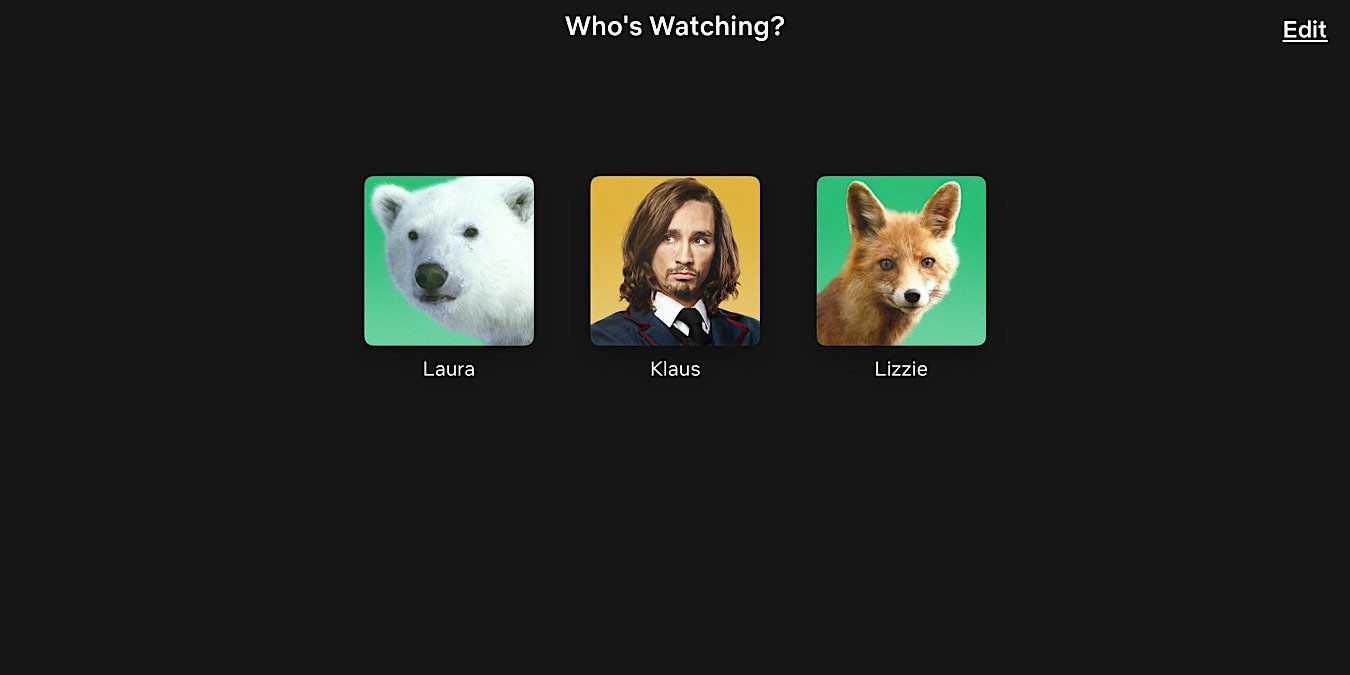Netflix дает вам возможность выбрать изображение профиля из своей коллекции для каждого профиля, но не позволяет загружать собственное изображение. Если вам надоели аватары по умолчанию, вы можете использовать стороннее расширение, чтобы установить собственное изображение профиля для своей учетной записи Netflix.
Полезно знать : изучите как редактировать или удалять профили Netflix .
Как установить собственное изображение профиля для Netflix
Используйте расширение Chrome, чтобы добавить собственное изображение профиля Netflix на Windows или Mac, следуя инструкциям ниже:
В браузере Chrome загрузить пользовательское изображение профиля для Netflix нажмите Добавить в Chrome. Нажмите Добавить расширение во всплывающем окне, чтобы установить его.
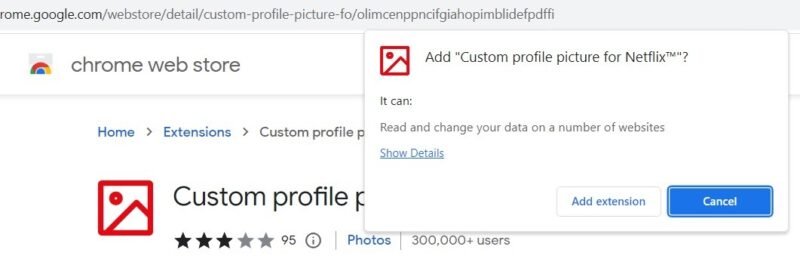
Войдите в свою учетную запись Netflix через браузер Chrome, нажмите значок Расширения в правом верхнем углу и откройте расширение Пользовательское изображение профиля для Netflix.
Нажмите раскрывающийся список Профиль и выберите изображение профиля, которое вы хотите изменить. Нажмите кнопку Загрузить свое изображение и выберите изображение, которое вы хотите установить в качестве собственного изображения профиля Netflix. Помните, что размер изображения не может превышать 5 МБ.
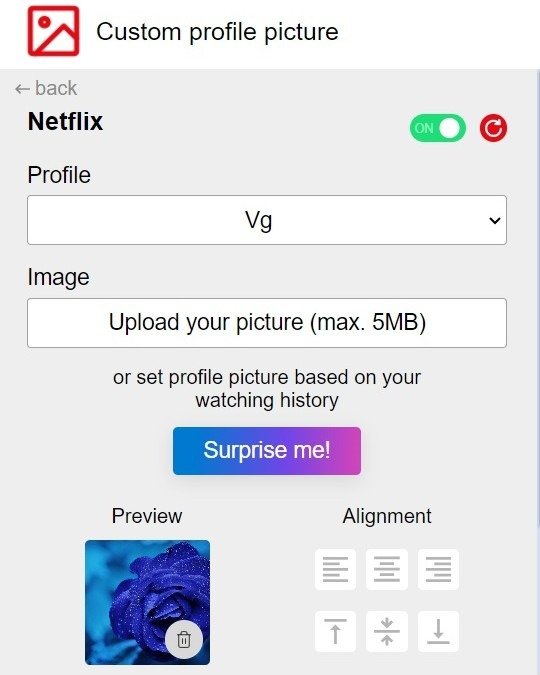
Помимо загрузки собственного изображения вы можете установить аватар на основе истории просмотра Netflix. Нажмите кнопку Удивить меня, чтобы увидеть случайные изображения, созданные на основе ваших привычек просмотра.
Выбрав изображение, вы увидите его миниатюру в разделе Предварительный просмотр. При необходимости вы можете изменить выравнивание изображения профиля, щелкнув значок слева, по центру или справа.
Отведите курсор от экрана расширения, чтобы закрыть его. Нажмите F5или щелкните значок Обновить, чтобы перезагрузить страницу Netflix и просмотреть свое собственное изображение профиля.
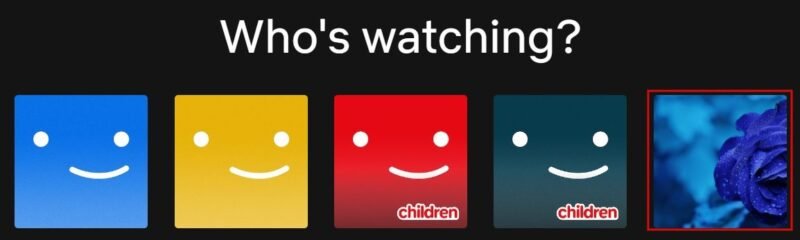
Независимо от того, являетесь ли вы владельцем учетной записи Netflix или пользователем, вы можете настроить изображение своего профиля, используя этот метод расширения браузера Chrome. Однако это пользовательское изображение профиля будет видно вам и другим пользователям только на том устройстве и в браузере, где оно было настроено.
Например, если вы войдете в свою учетную запись Netflix с другого устройства (например, телевизора, смартфона или планшета) или другого браузера (например, Edge или Firefox), ваше собственное изображение профиля не будет отображаться. Важно помнить, что ваше изображение профиля зависит только от того устройства и браузера, в котором вы его настроили.
Совет. Нетфликс не работает? Узнайте, как устранить и решить проблему.
Как выбрать другое изображение профиля в приложении Netflix
На момент написания вы не можете установить собственное изображение профиля из приложения Netflix. Однако вы можете выбрать другое изображение профиля из коллекции по умолчанию.
Запустите приложение Netflix и выберите свой профиль в разделе «Кто смотрит?». домашний экран. Нажмите на свой профиль в правом верхнем углу. На новом экране нажмите Управление профилями.
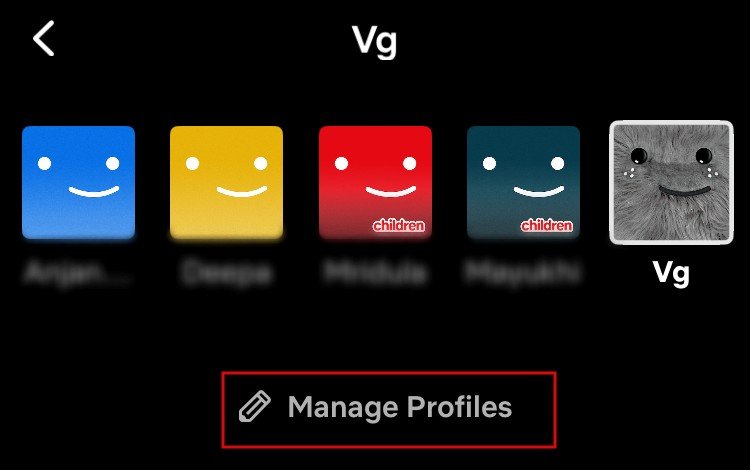
Нажмите значок карандаша в своем профиле. На экране Редактировать профиль коснитесь значка карандаша, чтобы просмотреть коллекцию значков по умолчанию.
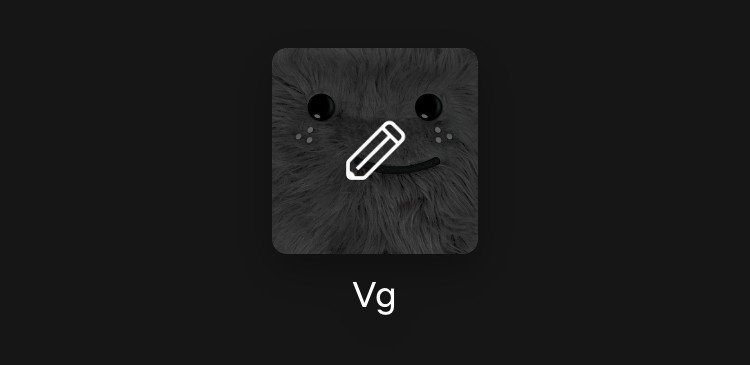
Выберите любой из значков из коллекций и нажмите Готово в правом верхнем углу, чтобы сохранить изменения.
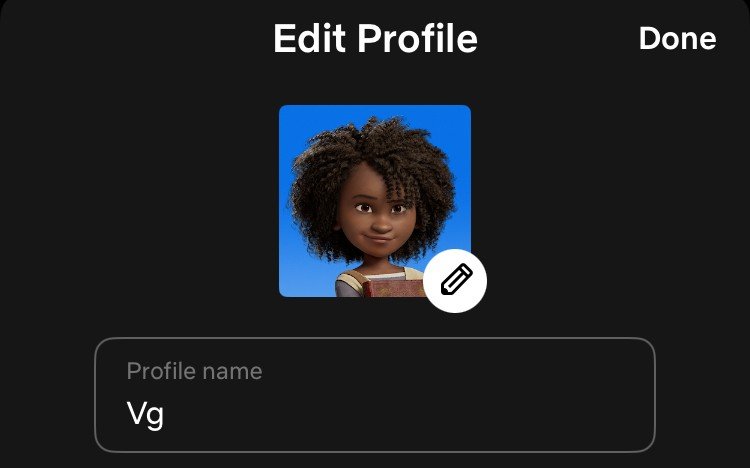
Вы сможете увидеть это новое изображение профиля, даже если войдете в свою учетную запись Netflix с другого устройства, например компьютера или телевизора.
Наличие правильного изображения профиля особенно важно, если в вашей учетной записи Netflix имеется несколько профилей. Вам разрешено создать до пяти профилей , включая специальный для детей. Если у вас есть профили нескольких детей, вы можете выбрать уникальное изображение профиля для каждого из них из коллекции значков Netflix, доступной в мобильном приложении, или использовать метод расширения Chrome, чтобы установить собственное изображение профиля.